CDR中想要再制页面,再制页面可以把页面的内容进行复制,该怎么使用这个功能呢?下面我们就来看看详细的教程。
一、再制页面的两种方法
方法一:
1、我们点击版面菜单栏,然后我们就能展开页面。
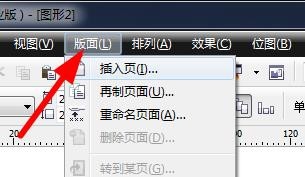
2、然后我们就可以再制页面。
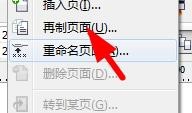
3、接下来我们还能在这里看到这个页面。
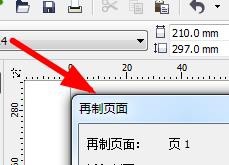
4、然后我们可以在这里进行插入位置的设置。
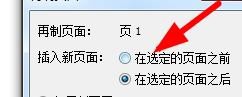
5、还能设置复制空页,还是包括内容。
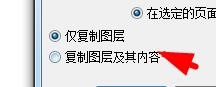
6、最后我们点击确定按钮就能成功使用了。
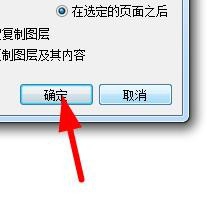
方法二:
1、下面我们在"内容"页上画一个矩形和一个椭圆,如图所示;
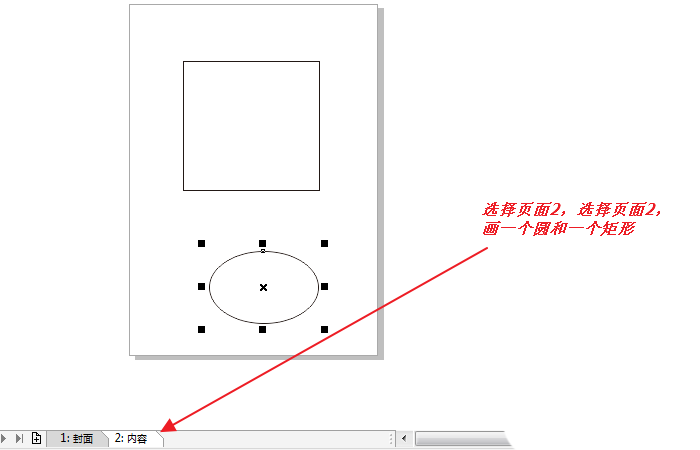
2、然后我们在此页上右键,选择"再制页面",出来弹窗后,我们再选择"复制图层以及内容"即可完成再制,如图所示;
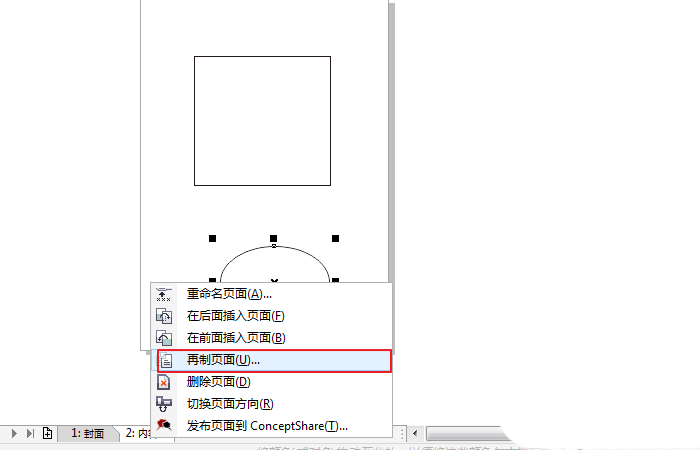
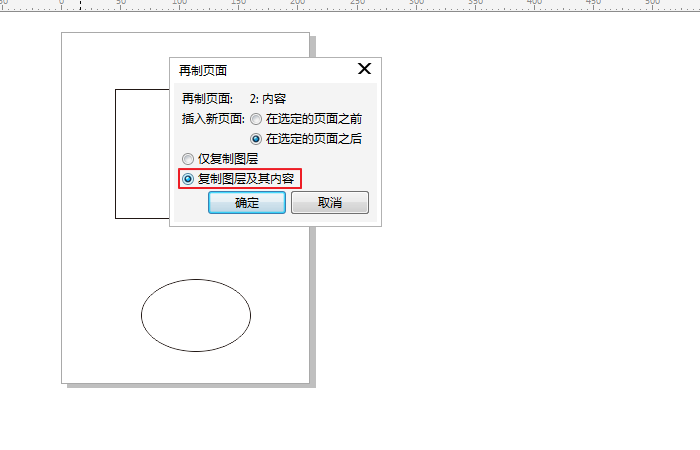
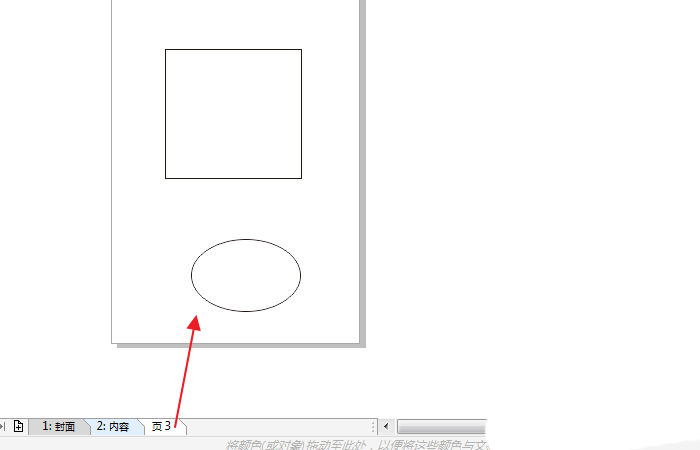
二、添加页面的方法
1、我们打开cdr软件,在窗口的下面,可以点击"增加页面"的按钮,如图所示;
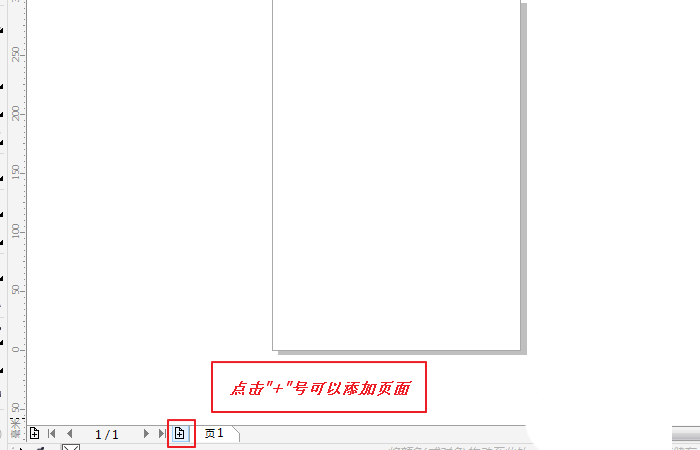
2、点击之后,页面由一页增加到了两页,如图所示;
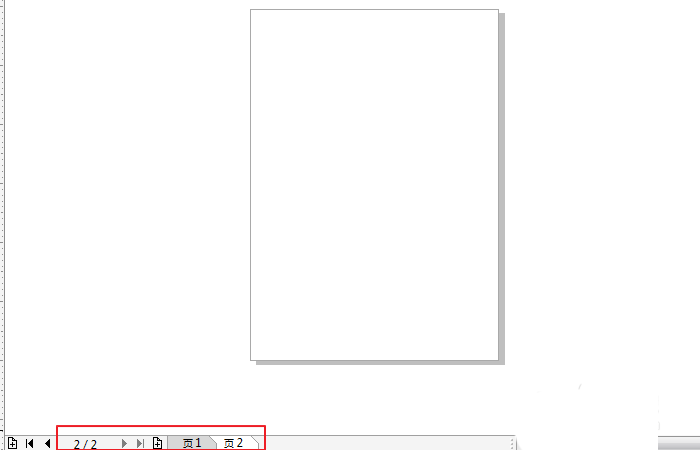
3、对于增加的页面,我们可以右键"重命名页面"给页面重新取个名字,如图所示;
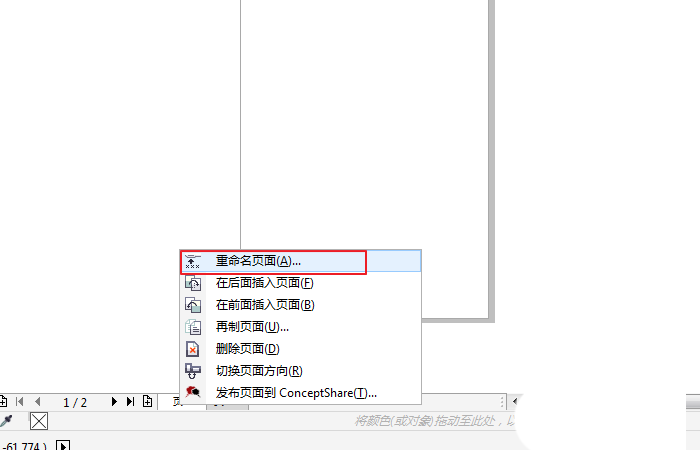
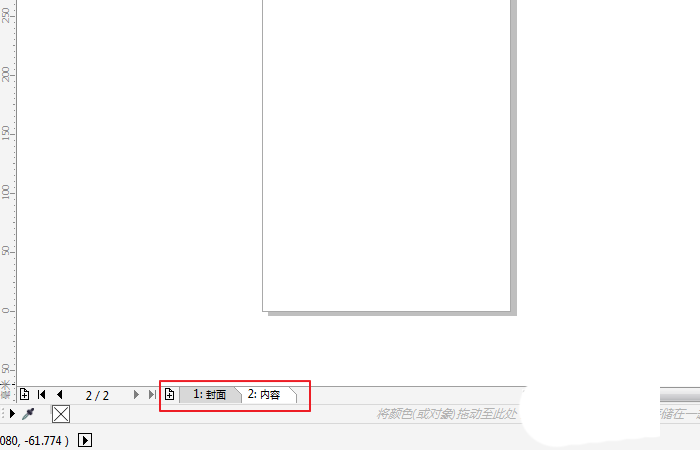
三、删除页面的方法
1、如果我们不想要这一页,我们可以右键点击删除,如图所示;
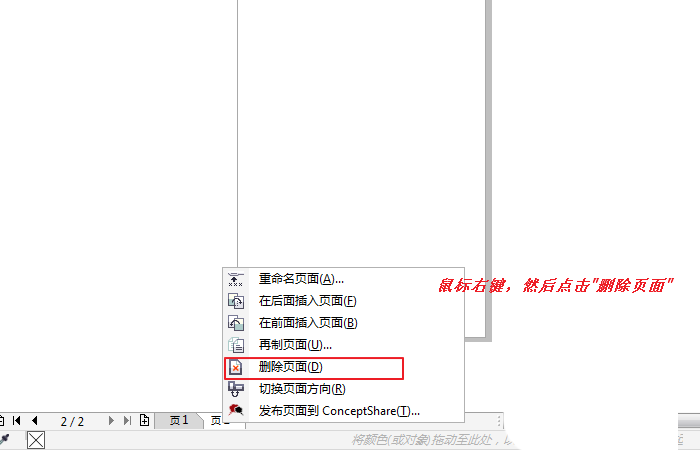
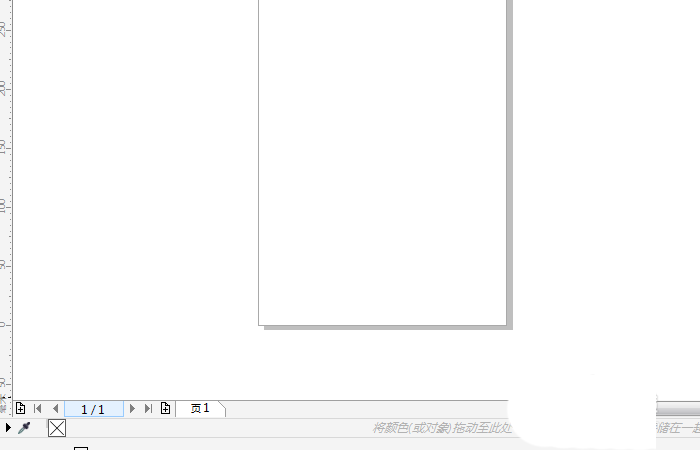
四、改变页面大小
此外我们可以点击单位旁边的小图标,让页面的尺寸不一样,比如这里我们把复制的页改成A3纸大小的,而原来的页还是A4纸大小的,如图所示;
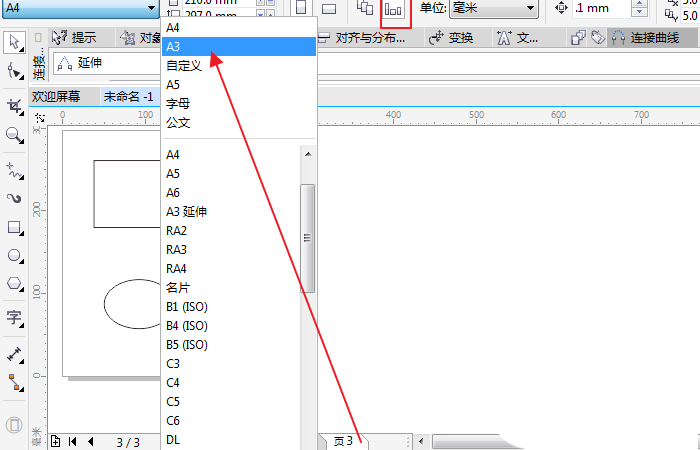
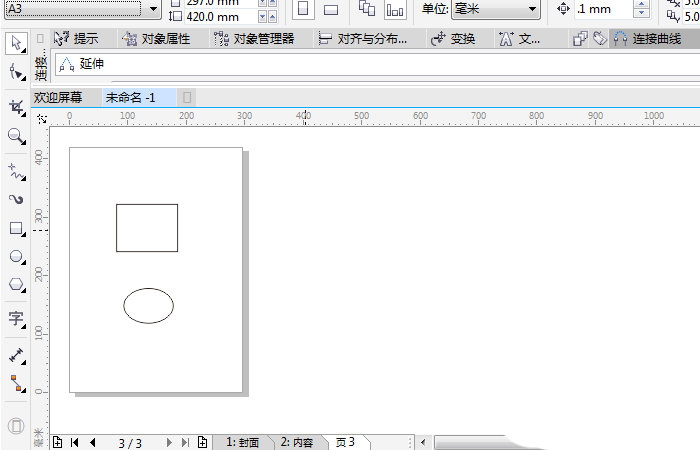
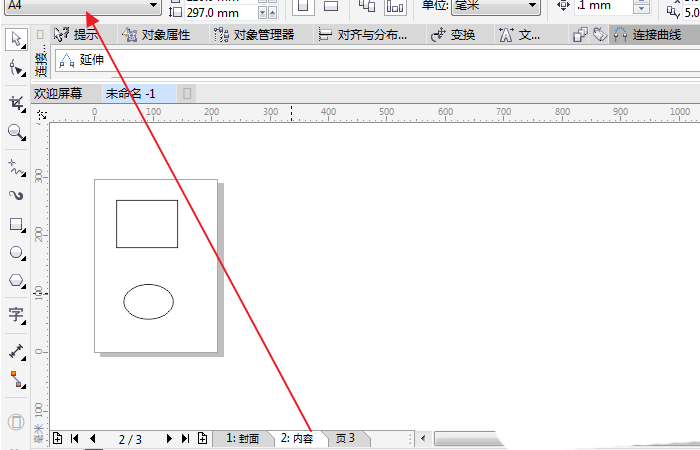
以上就是cdr插入页面的方法,当然也补充了一些相关,希望大家喜欢,请继续关注脚本之家。
相关推荐: